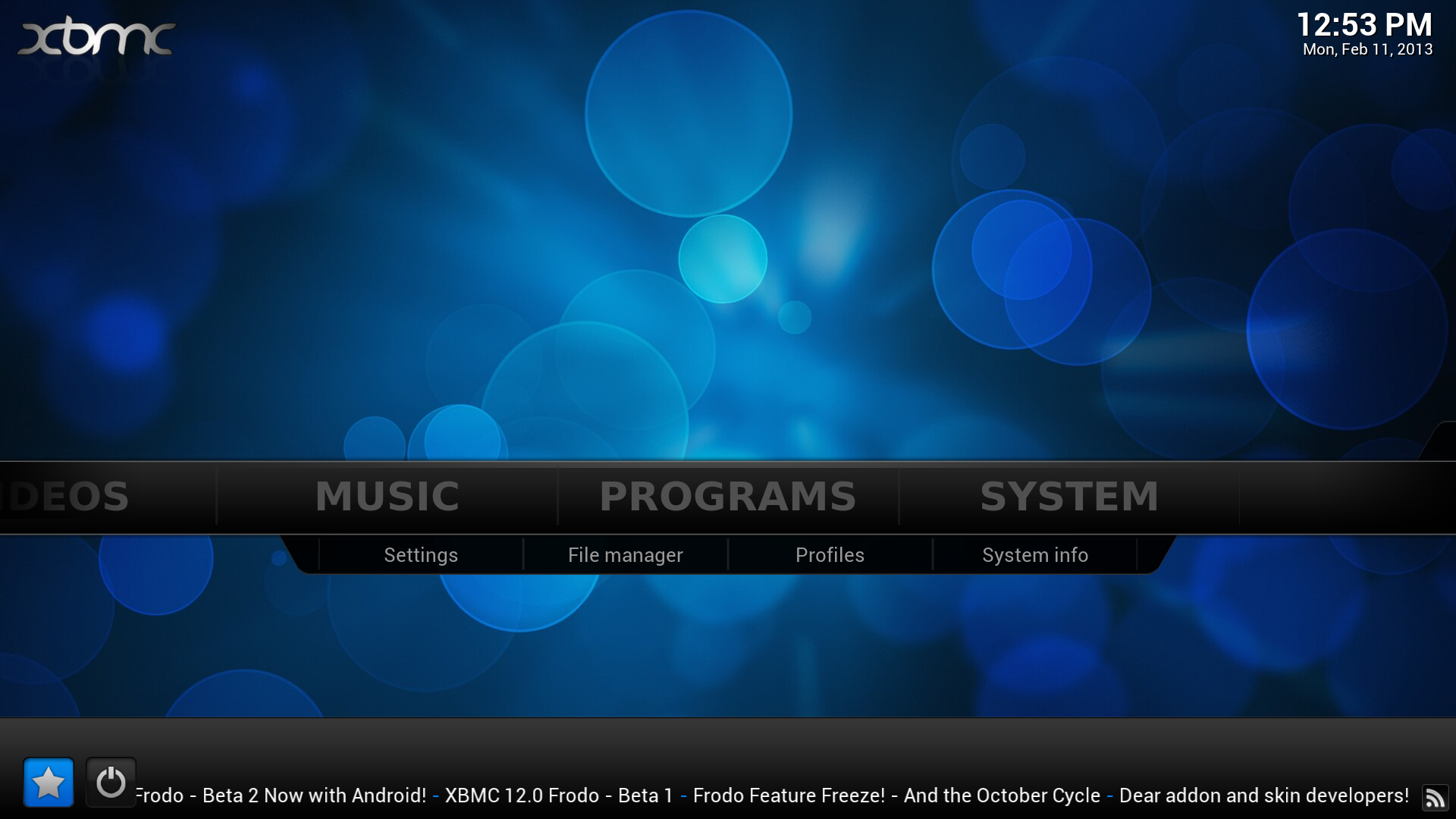|
Dimensione: 4165
Commento:
|
Dimensione: 7150
Commento: copia/incolla jacopo-cicatiello/Prova2
|
| Le cancellazioni sono segnalate in questo modo. | Le aggiunte sono segnalate in questo modo. |
| Linea 1: | Linea 1: |
| ||<tablestyle="float:right; font-size: 0.9em; width:35%; background:#F1F1ED; margin: 0 0 1em 1em;" style="padding:0.5em;">'''Indice'''[[BR]] [[TableOfContents]]|| [[Include(StrumentiWiki/Versioni)]] [[Include(StrumentiWiki/Gutsy)]] [[Include(StrumentiWiki/Versioni2)]] |
## page was renamed from AlessandroGhersi/Prove2 ## page was renamed from AmbinteGrafico/CompositeManager/CompizFusion ## page was renamed from CompositeManager/CompizFusion ##format wiki ##LANGUAGE it <<BR>> <<Indice(depth=2)>> <<Informazioni(forum="http://forum.ubuntu-it.org/viewtopic.php?f=46&t=165628")>> |
| Linea 10: | Linea 12: |
| In questa guida sono contenute delle istruzioni utili all'installazione di '''Xbox Media Center'''.[[BR]] Questa applicazione è utilizzata per riprodurre o visualizzare i piu’ diffusi formati multimediali. Riproduce ''DVD-Video'', ''VCD/SVCD'', ''MPEG-1/2/4'', ''DivX'', ''XviD'', ''MP3'' e ''AAC''. Visualizza immagini in formato `jpg`, `gif` e `png`.[[BR]] Riproduce anche immagini di tipo `iso` e `img` e archivi di tipo `zip` e `rar`. Inoltre ha funzioni di ''playlist'' e ''slideshow'', previsioni meteo e visualizzazioni audio (effetti). |
'''Xbox Media Center''' ('''XBMC''') è un programma open source per la gestione di un completo media center o Home theater PC, creato inizialmente per la console Xbox ed oggi disponibile per molti sistemi operativi, tra cui Ubuntu e derivate ufficiali. <<BR>> L'ultima versione è la '''13.2''' ed è stata rilasciata il 17 Agosto 2014. <<BR>> Dalla versione '''14''', il programma ha cambiato nome in '''Kodi Entertainment Center''', o semplicemente '''Kodi'''. |
| Linea 14: | Linea 16: |
| = Requisiti minimi = | '''XBMC''' e '''Kodi''' sono integrati in un sistema operativo multimediale autonomo, basato su Lubuntu e chiamato [[http://kodi.wiki/view/Kodibuntu | Kodibuntu]]. |
| Linea 16: | Linea 18: |
| * Supporto OpenGL 2.0 * Direct X 9.0c o successive * Shader Model 3.0 |
= Preparativi = |
| Linea 20: | Linea 20: |
| = Installazione da repository sorgenti = | Prima di procedere all'installazione di '''XBMC''' o '''Kodi''' è necessario, per il corretto utilizzo del software, l'installazione di vari codec audio/video. Si rimanda quindi ad una lettura delle seguenti pagine: |
| Linea 22: | Linea 22: |
| == Preparativi == | * [[http://wiki.ubuntu-it.org/Multimedia/FormatiLiberi| formati liberi]] * [[http://wiki.ubuntu-it.org/Multimedia/FormatiProprietari| formati proprietari]] |
| Linea 24: | Linea 25: |
| === Installazione dei pacchetti necessari === ==== Ubuntu Gutsy Gibbon 7.10 ==== In Ubuntu 7.10 «Gutsy Gibbon» è digitare in una finestra di terminale il seguente comando: |
= Installazione = |
| Linea 28: | Linea 27: |
| {{{ sudo apt-get install make g++-4.1 gcc-4.1 libsdl1.2-dev libsdl-image1.2-dev libsdl-gfx1.2-dev libsdl-mixer1.2-dev libsdl-sound1.2-dev libsdl-stretch-dev libcdio6 libcdio-dev libfribidi0 libfribidi-dev liblzo1 liblzo-dev libfreetype6 libfreetype6-dev libsqlite3-0 libsqlite3-dev libogg-dev libsmbclient-dev libsmbclient libasound2-dev python2.4-dev python2.4 python-sqlite libglew1.4 libglew1.4-dev libcurl3-dev g++ gawk x11proto-xinerama-dev libxinerama-dev }}} |
== XBMC == |
| Linea 32: | Linea 29: |
| ==== Ubuntu Feisty Fawn 7.04 ==== Ubuntu 7.04 «Feisty Fawn» è digitare in una finestra di terminale il seguente comando: |
[[AmministrazioneSistema/InstallareProgrammi | Installare]] il pacchetto [[apt://xbmc | xbmc]]. |
| Linea 35: | Linea 31: |
| {{{ sudo apt-get install make g++-4.1 gcc-4.1 libsdl1.2-dev libsdl-image1.2-dev libsdl-gfx1.2-dev libsdl-mixer1.2-dev libsdl-sound1.2-dev libsdl-stretch-dev libcdio6 libcdio-dev libfribidi0 libfribidi-dev liblzo1 liblzo-dev libfreetype6 libfreetype6-dev libsqlite3-0 libsqlite3-dev libogg-dev libsmbclient-dev libsmbclient libasound2-dev python2.4-dev python2.4 python-sqlite libglew1 libglew-dev libcurl3-dev g++ gawk x11proto-xinerama-dev libxinerama-dev }}} |
== Kodi == |
| Linea 39: | Linea 33: |
| === Installazione di Subversion === | * Digitare i seguenti comandi in una finestra di [[AmministrazioneSistema/RigaDiComando|terminale]]:{{{ sudo add-apt-repository ppa:team-xbmc/ppa sudo apt-get update }}} * [[AmministrazioneSistema/InstallareProgrammi | Installare]] il pacchetto [[apt://kodi | kodi]]. |
| Linea 41: | Linea 38: |
| Installare '''Subversion''' consultando la [:Programmazione/Subversion: relativa guida]. == Scaricare i sorgenti == Digitare in una finestra di terminale i seguenti comandi: {{{ cd svn checkout https://xbmc.svn.sourceforge.net/svnroot/xbmc/branches/linuxport/XBMC }}} == Compilazione == Digitare in una finestra di terminale i seguenti comandi: {{{ cd ~/XBMC ./configure make }}} Se il processore è un ''dual-core'' è possibile migliorare i tempi di compilazione digitando in una finestra di terminale i seguenti comandi: {{{ cd ~/XBMC ./configure make -j2 }}} Se il processore è un ''quad-core'' è possibile migliorare i tempi di compilazione digitando in una finestra di terminale i seguenti comandi: {{{ cd ~/XBMC ./configure make -j4 }}} |
Dopo l'installazione è possibile accedere a '''XBMC''' o '''Kodi''' direttamente dalla schermata di accesso al sistema. Per selezionare il media center, premere il simbolo di Ubuntu accanto al proprio nome utente nella schermata di login, quindi selezionare '''Kodi''' o '''XBMC'''. <<BR>> In alternativa possono essere avviati da menù '''''Applicazioni → Multimedia'''''. |
| Linea 76: | Linea 43: |
| Digitare in una finestra di terminale i seguenti comandi: {{{ cd ~/XBMC ln -sf userdata UserData mv media/Fonts/arial.ttf media/Fonts/Arial.ttf ln -sf scripts Scripts }}} |
All'avvio '''XBMC''' si presenta in questo modo: |
| Linea 84: | Linea 45: |
| = Eseguire l'applicazione = | <<Immagine(./home.png,600,center)>> |
| Linea 86: | Linea 47: |
| Digitare in una finestra di terminale i seguenti comandi: {{{ cd ~/XBMC ./XboxMediaCenter }}} |
Prima di iniziare può essere necessario selezionare la lingua italiana. Per poter modificare la lingua, aprire '''''System → Appearance → International''''' e selezionare '''Italian''' nella sezione '''Language'''. È inoltre possibile modificare la regione, il set di caratteri e altre impostazioni relative alla lingua. <<BR>> Di seguito vengono analizzate le varie funzionalità presenti nel media center. |
| Linea 92: | Linea 50: |
| Per eseguire l'applicazione a pieno schermo, dopo aver dato i comandi visti qui sopra, premere il tasto «'''\'''». | == Meteo == |
| Linea 94: | Linea 52: |
| Posizionare il mouse sulla sinistra dello schermo per aprire il menù dal quale modificare e personalizzare a proprio piacere il meteo. Selezionare la propria località da '''''Impostazioni → Locazione'''''. Dal menù '''Impostazioni''' è possibile cambiare il servizio di informazioni meteorologiche selezionando un diverso [[#Programmi|add-on]]. == Immagini == Selezionare '''Aggiungi sorgente''' per scegliere la cartella o le singole immagini che si voglio aggiungere all'album. <<BR>> Posizionando il mouse sulla sinistra si apre un menù dal quale è possibile modificare o personalizzare la vista dei file o avviare una presentazione. Inoltre è possibile abilitare o modificare le impostazioni relative agli [[#Programmi|add-ons]]. == Video == Posizionare il mouse sulla sinistra dello schermo per aprire il menù dal quale è possibile personalizzare la sezione. Selezionare '''''File → Aggiungi Video...''''' per scegliere la cartella contenente i video o i singoli file che si desidera aggiungere alla libreria. Una volta selezionati verrà chiesto di categorizzare il contenuto scegliendo tra '''video musicali''', '''serie TV''', '''film''' e '''nessuno'''. Selezionare una delle categorie sopra elencate per abilitare eventuali [[#Programmi|add-ons]]; questi che permettono di importare numerose informazioni relative ai singoli file creando un vero e proprio database. Ad esempio scegliendo l'add-on '''My Movies''', verranno scaricate informazioni come attori, restista, trailer, ecc. <<BR>> Dopo l'importazione appariranno nuove voci nel menù principale e nel menù della sezione Video con tutte le nuove categorie create (film, serie TV, ecc.). == Musica == Per questa sezione valgono gli stessi passaggi spiegati per la sezione [[#Immagini|Immagini]]. == Programmi == In questa sezione si gestiscono tutti gli add-ons utilizzabili sul media center. Un '''add-on''' è più precisamente un'estensione di '''XBMC''' (o '''Kodi''') che permette di aggiungere nuove funzionalità al sistema. Selezionare '''''Sistema → Add-on''''' per accedere al menù e visualizzare gli add-ons abilitati, cercarne ed installarne di nuovi. <<BR>> In [[http://addons.xbmc.org/|questa pagina]] è presente una lista completa e sempre aggiornata di tutti gli add-ons disponibili per '''XBMC''' o '''Kodi'''. == Sistema == Questa sezione è suddivisa in sottosezioni, alcune delle quali di seguito analizzate. ||<tablestyle="text-align: justify; width:100%; " style="border:none;" 5%><<Immagine(Icone/Piccole/warning.png,,left)>> ||<style="padding:0.5em; border:none;">'''Prestare attenzione alle modifiche apportate in questa sezione, in quanto si potrebbero compromettere le normali funzionalità del media center. Si consiglia di non modificare voci che non si conoscono o che non si comprendono appieno.''' || * '''Aspetto''' :permette di personalizzare l'aspetto visivo (skin) del media center, cambiare la lingua, impostare determinate caratteristiche per la visualizzazione dei file tramite '''Liste file''' e configurare il salvaschermo. * '''Video, Musica e Immagini''': permette di personalizzare la visualizzazione/riproduzione di video, immagini e musica. Alcune funzionalità permettono ad esempio di personalizzare la visualizzazione dei sottotitoli, abilitare la riproduzione da DVD o Audio CD e abilitare il supporto karaoke. Infine è possibile esportare e/o importare archivi per creare un backup delle informazioni scaricate e delle personalizzazioni fatte riguardanti film, serie TV, ecc. * '''Live TV''': alcuni add-ons permettono la riproduzione di canali televisivi tramite streaming. Al momento, per quanto riguarda i canali televisivi italiani, è possibile solo riprodurre i canali '''Rai''' e i canali '''La7'''. Per il download e l'installazione degli add-ons si rimanda a [[http://www.xbmc-italia.it/?p=1349|questa pagina]]. <<BR>>Le informazioni relative ad una corretta configurazione della Live TV sono presenti in [[http://kodi.wiki/view/PVR|questa pagina]]. * '''Servizi''': è possibile connettere il media center con la rete, impostare l'accesso remoto o accedere a servizi come '''Zeroconf''' o '''Air Play'''. |
|
| Linea 97: | Linea 91: |
| * [http://divilinux.netsons.org/index.php/2008/01/26/xbmc-media-center-via-subversion/ Articolo sul blog di Divilinux] * [http://www.xboxmediacenter.com/index.php Sito ufficiale del progetto] * [http://www.xboxmediacenter.com/wiki/?title=Frequently_Asked_Questions FAQ] * [http://www.xboxmediacenter.com/wiki/?title=Main_Page Wiki] * [http://www.xboxmediacenter.com/wiki/index.php?title=Xbox_Media_Center_Online_Manual Manuali in rete] * [http://www.xboxmediacenter.com/forum/ Forum] * [http://www.xboxmediacenter.com/info_screens.htm Schermate di esempio] |
*[[http://kodi.tv/|Sito ufficiale internazionale]] *[[http://www.xbmc-italia.it/|Sito ufficiale italiano]] *[[http://kodi.wiki/|Wiki internazionale]] |
| Linea 105: | Linea 96: |
| CategoryHomepage | CategoryMultimedia |
Problemi in questa pagina? Segnalali in questa discussione
Introduzione
Xbox Media Center (XBMC) è un programma open source per la gestione di un completo media center o Home theater PC, creato inizialmente per la console Xbox ed oggi disponibile per molti sistemi operativi, tra cui Ubuntu e derivate ufficiali.
L'ultima versione è la 13.2 ed è stata rilasciata il 17 Agosto 2014.
Dalla versione 14, il programma ha cambiato nome in Kodi Entertainment Center, o semplicemente Kodi.
XBMC e Kodi sono integrati in un sistema operativo multimediale autonomo, basato su Lubuntu e chiamato Kodibuntu.
Preparativi
Prima di procedere all'installazione di XBMC o Kodi è necessario, per il corretto utilizzo del software, l'installazione di vari codec audio/video. Si rimanda quindi ad una lettura delle seguenti pagine:
Installazione
XBMC
Installare il pacchetto xbmc.
Kodi
Digitare i seguenti comandi in una finestra di terminale:
sudo add-apt-repository ppa:team-xbmc/ppa sudo apt-get update
Installare il pacchetto kodi.
Dopo l'installazione è possibile accedere a XBMC o Kodi direttamente dalla schermata di accesso al sistema. Per selezionare il media center, premere il simbolo di Ubuntu accanto al proprio nome utente nella schermata di login, quindi selezionare Kodi o XBMC.
In alternativa possono essere avviati da menù Applicazioni → Multimedia.
Configurazione
All'avvio XBMC si presenta in questo modo:
Prima di iniziare può essere necessario selezionare la lingua italiana. Per poter modificare la lingua, aprire System → Appearance → International e selezionare Italian nella sezione Language. È inoltre possibile modificare la regione, il set di caratteri e altre impostazioni relative alla lingua.
Di seguito vengono analizzate le varie funzionalità presenti nel media center.
Meteo
Posizionare il mouse sulla sinistra dello schermo per aprire il menù dal quale modificare e personalizzare a proprio piacere il meteo. Selezionare la propria località da Impostazioni → Locazione. Dal menù Impostazioni è possibile cambiare il servizio di informazioni meteorologiche selezionando un diverso add-on.
Immagini
Selezionare Aggiungi sorgente per scegliere la cartella o le singole immagini che si voglio aggiungere all'album.
Posizionando il mouse sulla sinistra si apre un menù dal quale è possibile modificare o personalizzare la vista dei file o avviare una presentazione. Inoltre è possibile abilitare o modificare le impostazioni relative agli add-ons.
Video
Posizionare il mouse sulla sinistra dello schermo per aprire il menù dal quale è possibile personalizzare la sezione. Selezionare File → Aggiungi Video... per scegliere la cartella contenente i video o i singoli file che si desidera aggiungere alla libreria. Una volta selezionati verrà chiesto di categorizzare il contenuto scegliendo tra video musicali, serie TV, film e nessuno.
Selezionare una delle categorie sopra elencate per abilitare eventuali add-ons; questi che permettono di importare numerose informazioni relative ai singoli file creando un vero e proprio database. Ad esempio scegliendo l'add-on My Movies, verranno scaricate informazioni come attori, restista, trailer, ecc.
Dopo l'importazione appariranno nuove voci nel menù principale e nel menù della sezione Video con tutte le nuove categorie create (film, serie TV, ecc.).
Musica
Per questa sezione valgono gli stessi passaggi spiegati per la sezione Immagini.
Programmi
In questa sezione si gestiscono tutti gli add-ons utilizzabili sul media center. Un add-on è più precisamente un'estensione di XBMC (o Kodi) che permette di aggiungere nuove funzionalità al sistema. Selezionare Sistema → Add-on per accedere al menù e visualizzare gli add-ons abilitati, cercarne ed installarne di nuovi.
In questa pagina è presente una lista completa e sempre aggiornata di tutti gli add-ons disponibili per XBMC o Kodi.
Sistema
Questa sezione è suddivisa in sottosezioni, alcune delle quali di seguito analizzate.
Prestare attenzione alle modifiche apportate in questa sezione, in quanto si potrebbero compromettere le normali funzionalità del media center. Si consiglia di non modificare voci che non si conoscono o che non si comprendono appieno. |
Aspetto :permette di personalizzare l'aspetto visivo (skin) del media center, cambiare la lingua, impostare determinate caratteristiche per la visualizzazione dei file tramite Liste file e configurare il salvaschermo.
Video, Musica e Immagini: permette di personalizzare la visualizzazione/riproduzione di video, immagini e musica. Alcune funzionalità permettono ad esempio di personalizzare la visualizzazione dei sottotitoli, abilitare la riproduzione da DVD o Audio CD e abilitare il supporto karaoke. Infine è possibile esportare e/o importare archivi per creare un backup delle informazioni scaricate e delle personalizzazioni fatte riguardanti film, serie TV, ecc.
Live TV: alcuni add-ons permettono la riproduzione di canali televisivi tramite streaming. Al momento, per quanto riguarda i canali televisivi italiani, è possibile solo riprodurre i canali Rai e i canali La7. Per il download e l'installazione degli add-ons si rimanda a questa pagina.
Le informazioni relative ad una corretta configurazione della Live TV sono presenti in questa pagina.Servizi: è possibile connettere il media center con la rete, impostare l'accesso remoto o accedere a servizi come Zeroconf o Air Play.